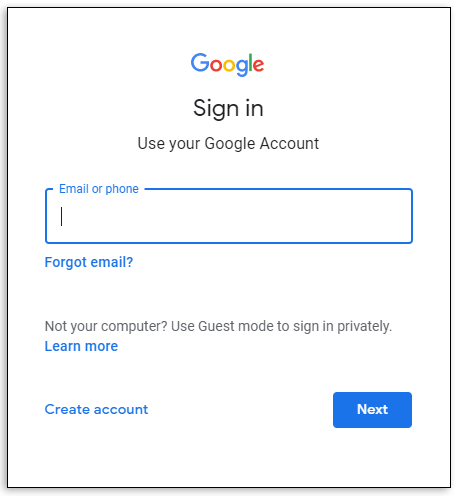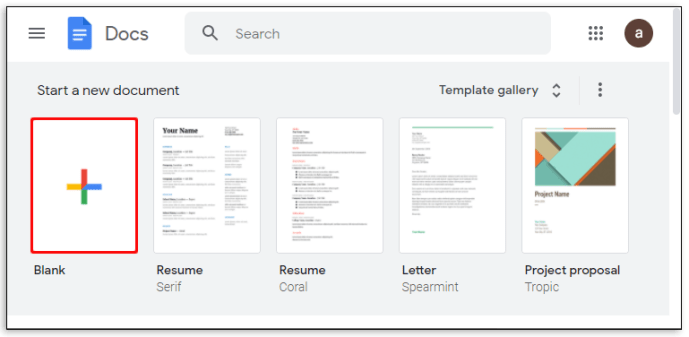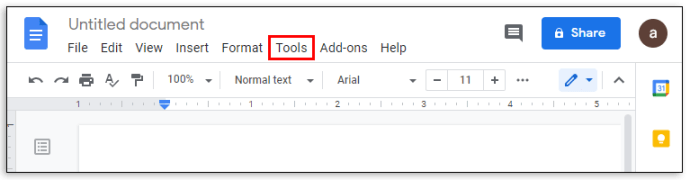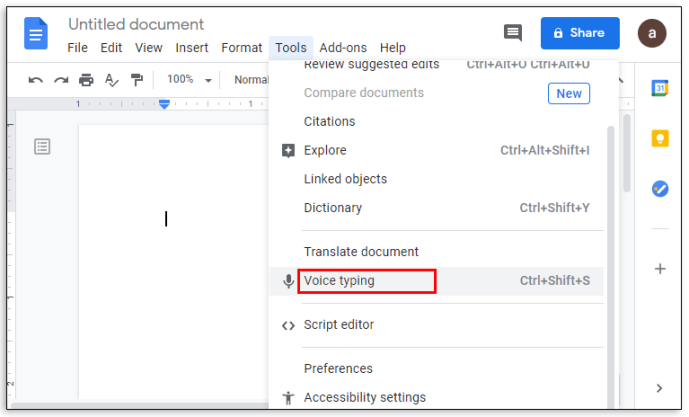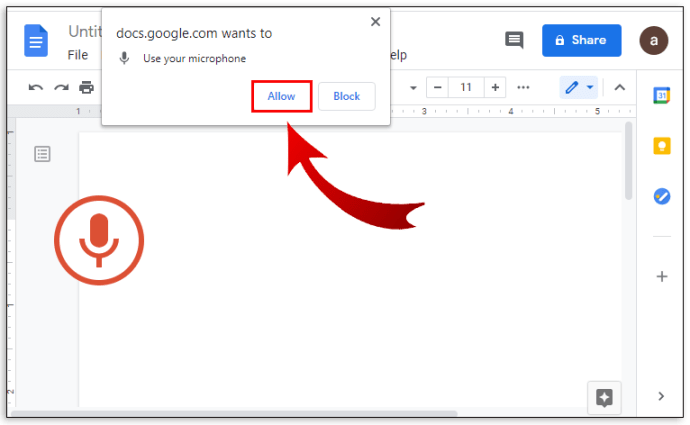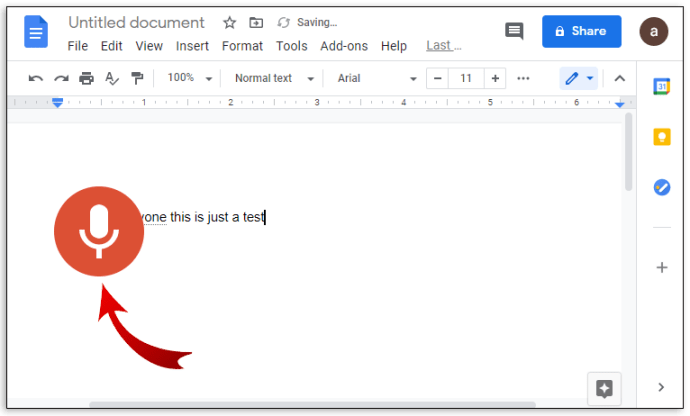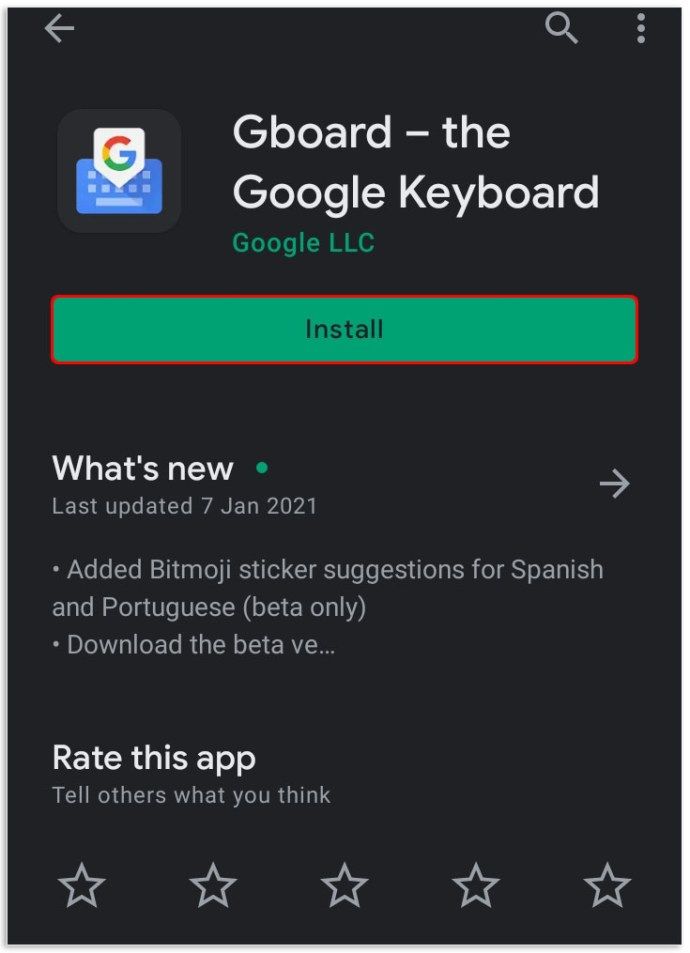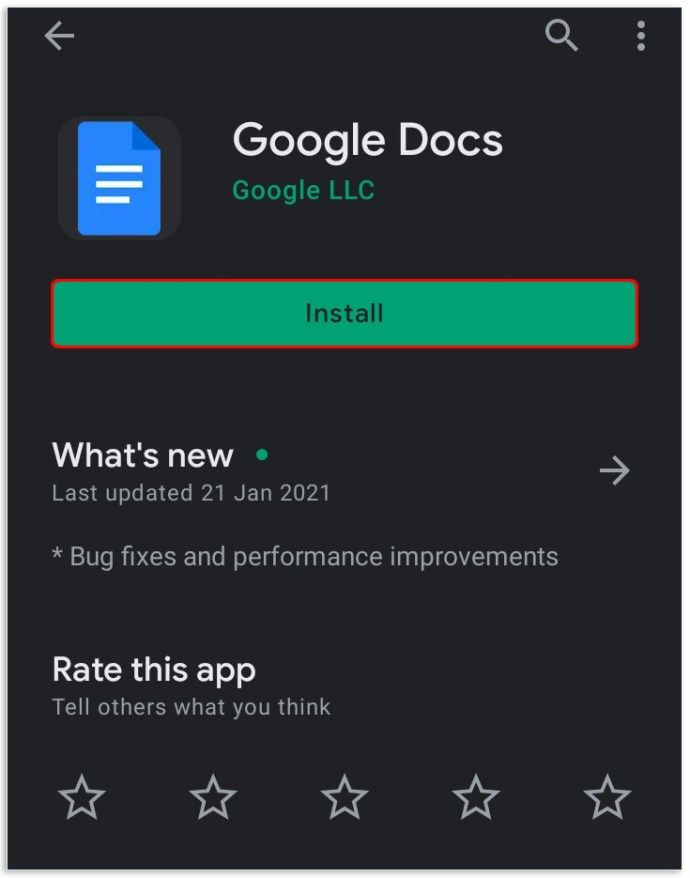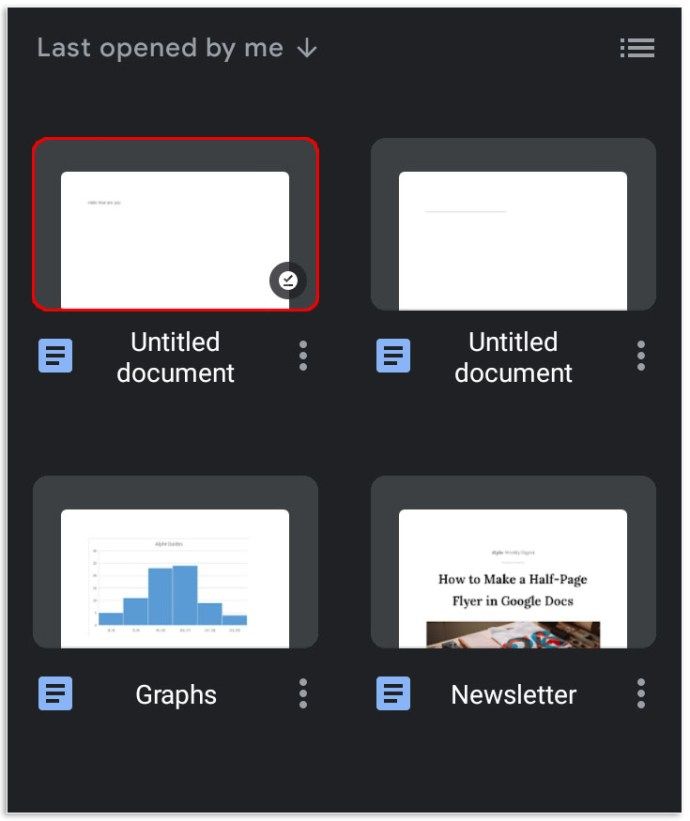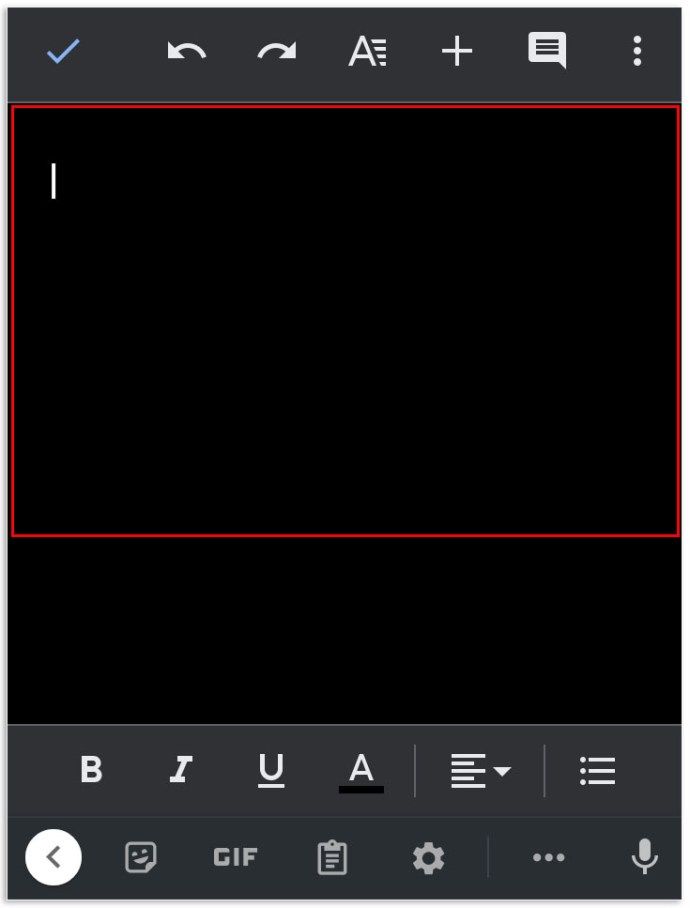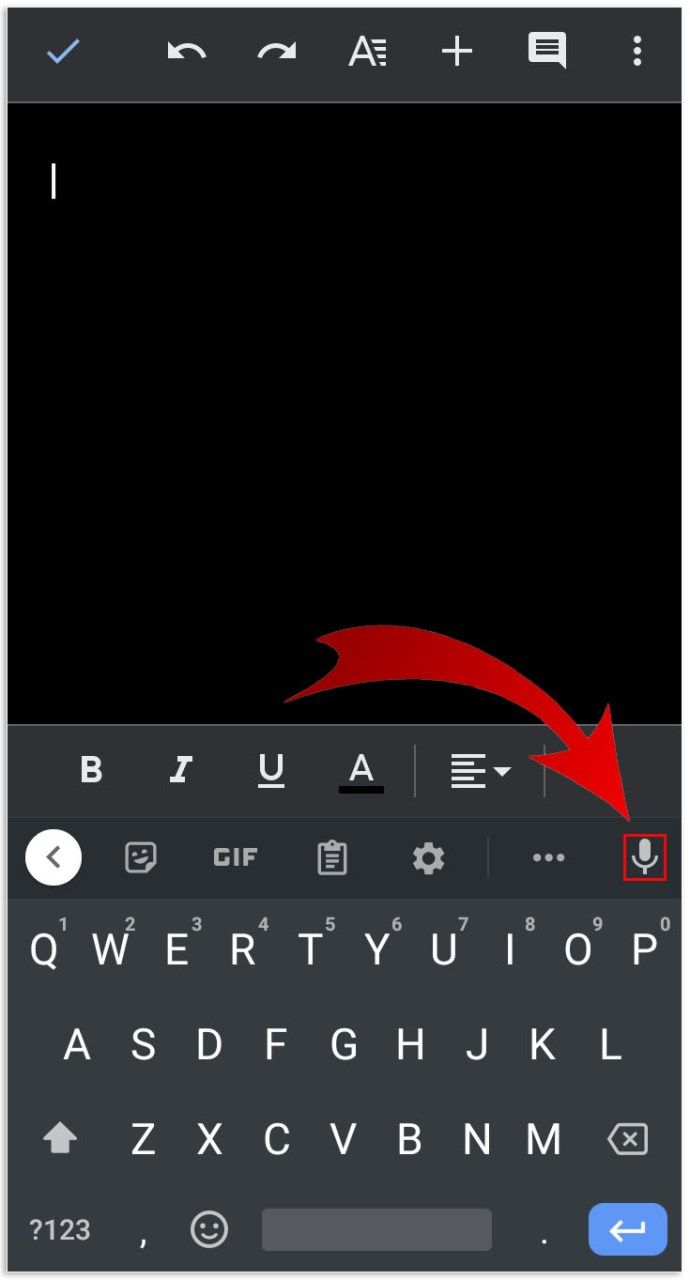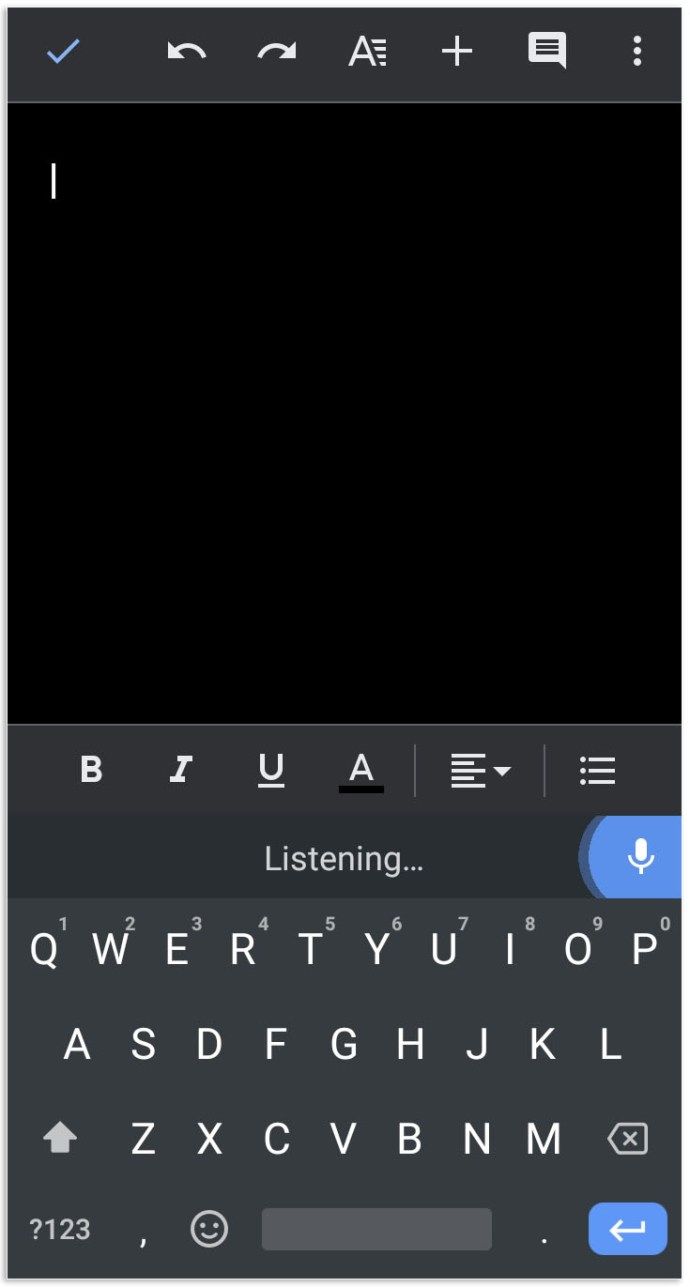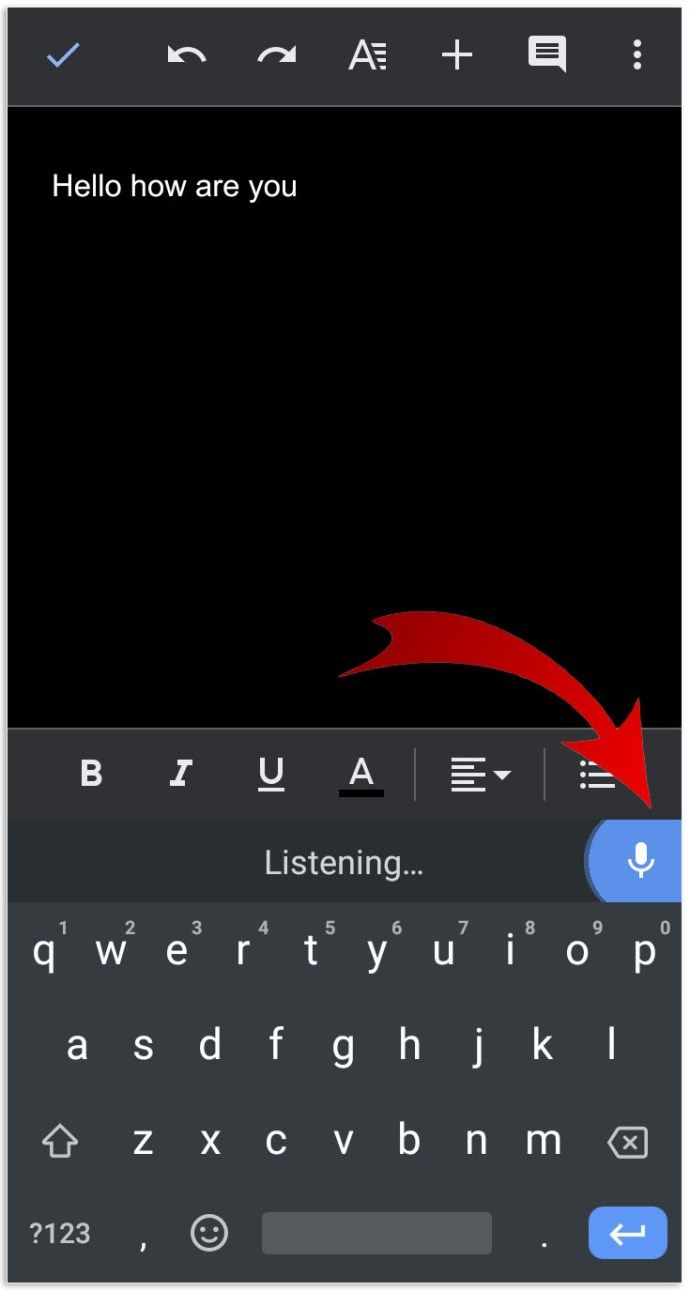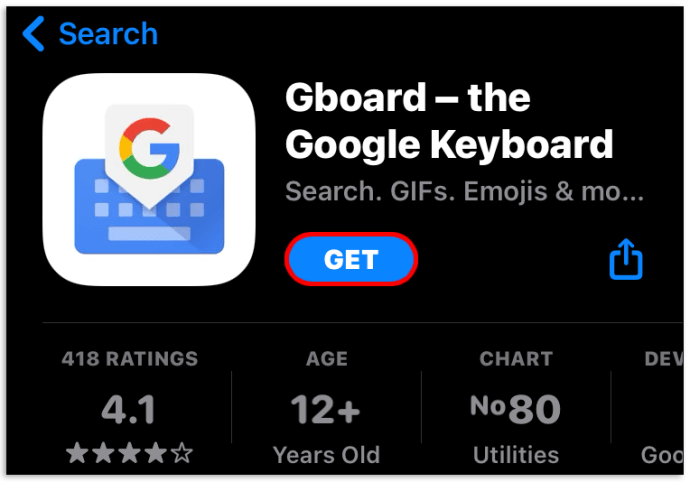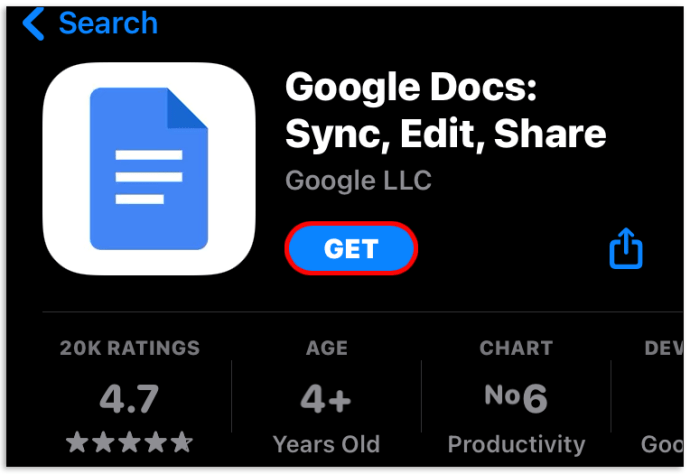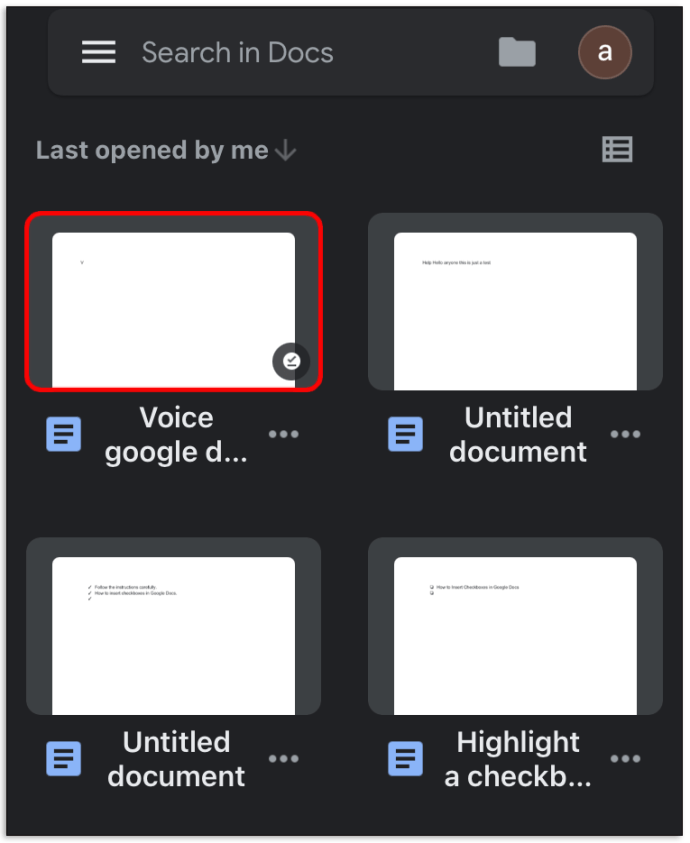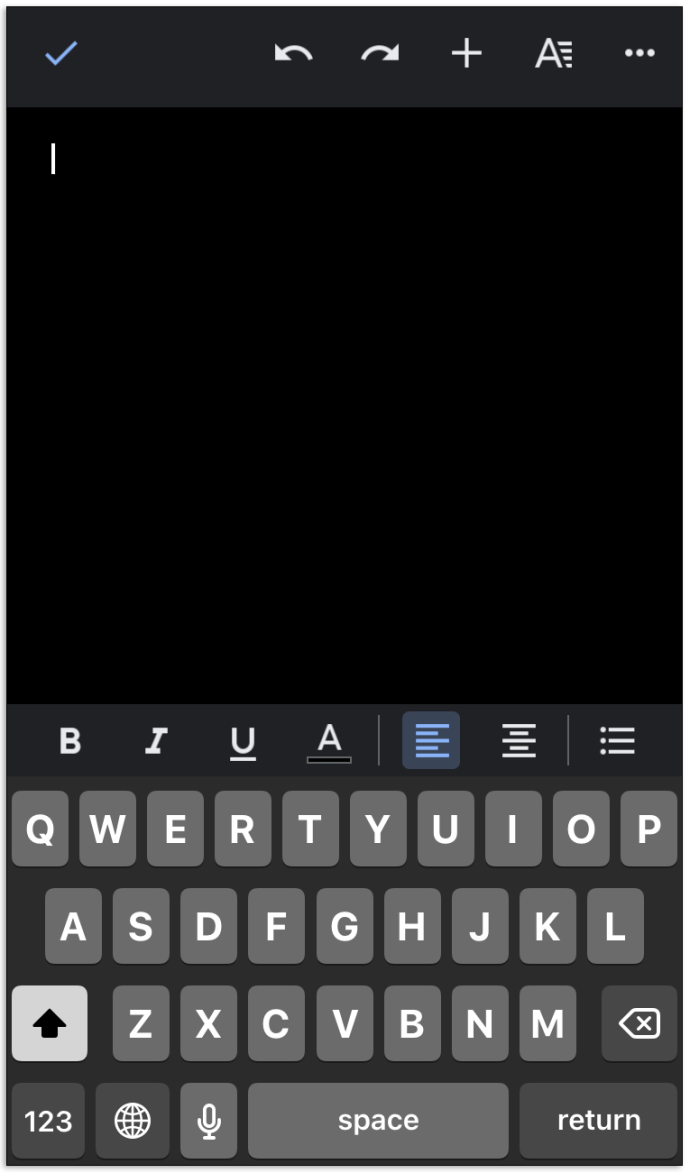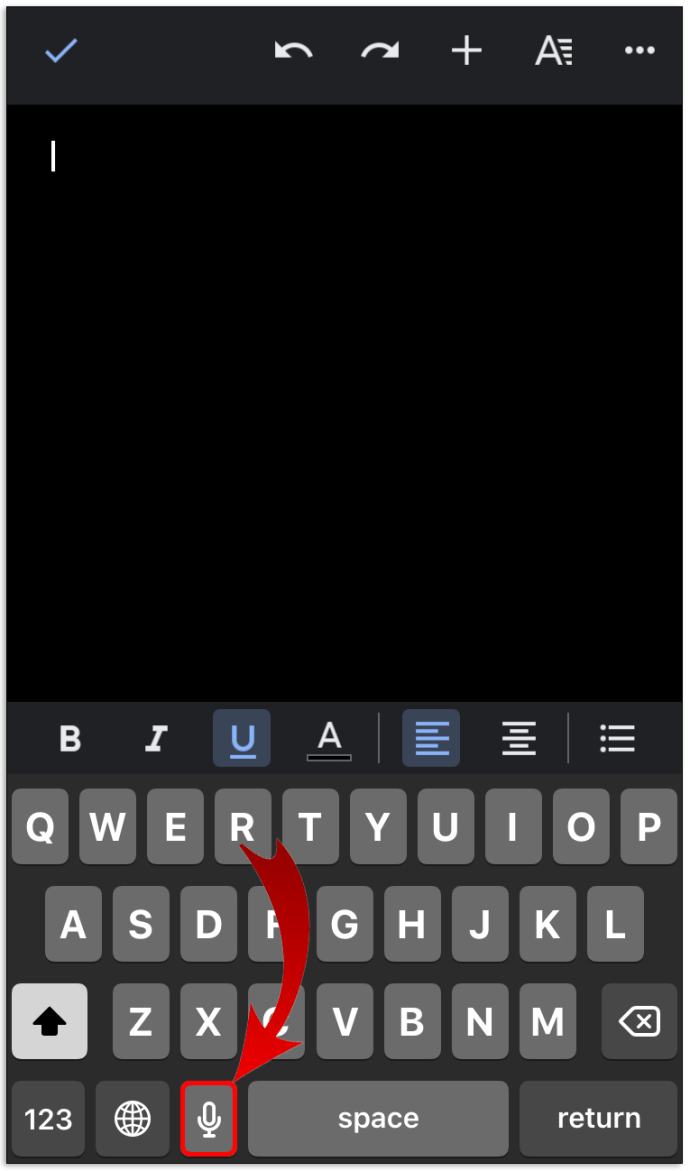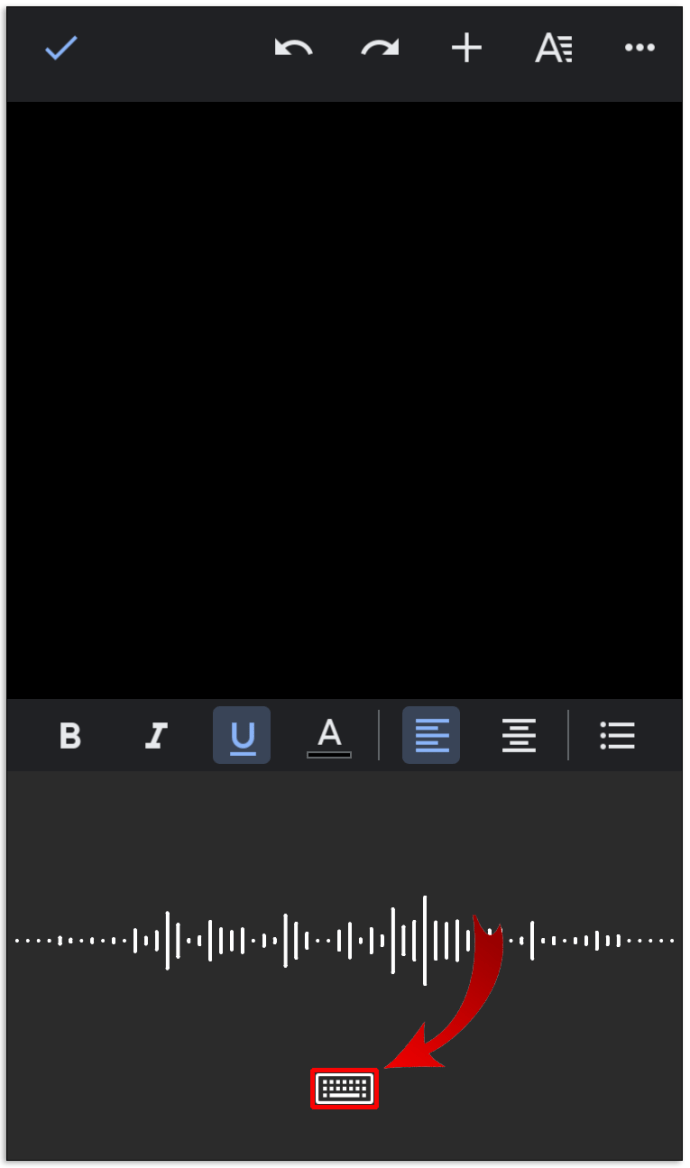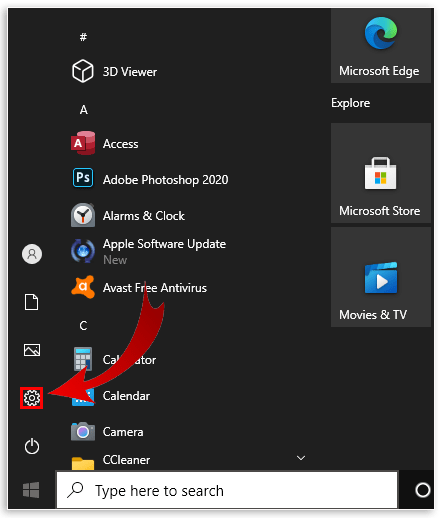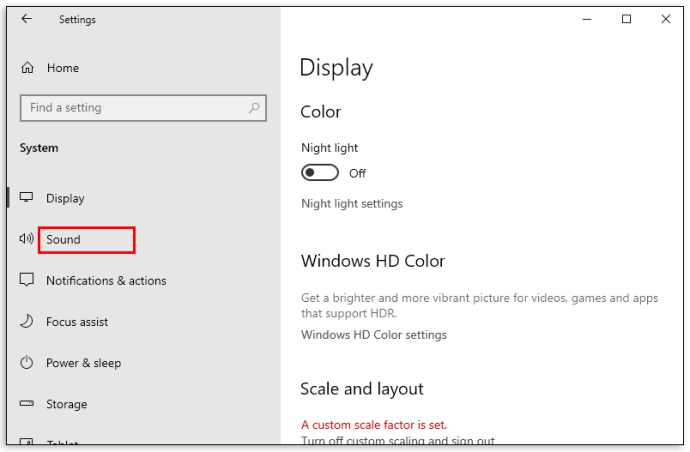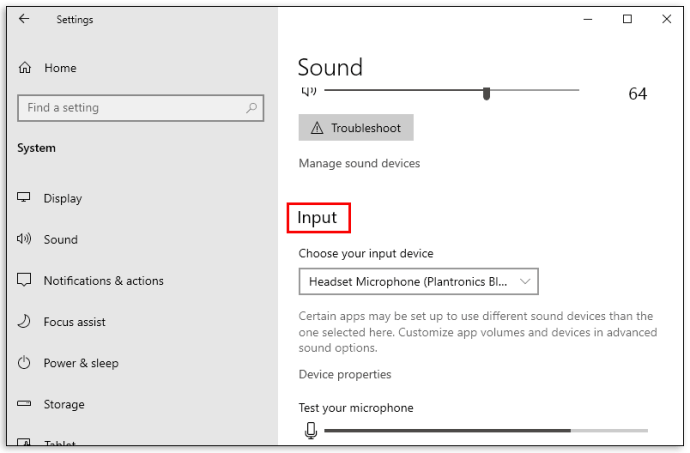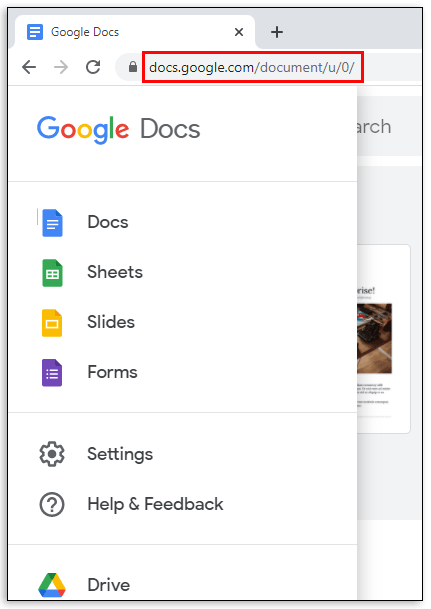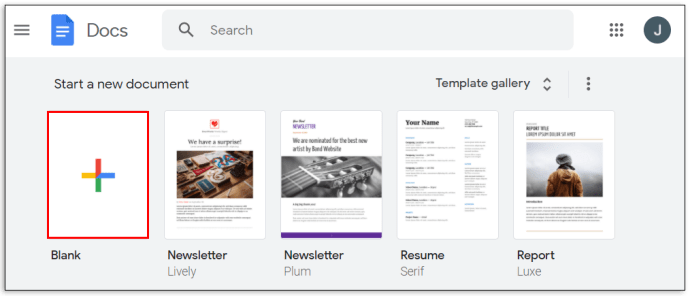หากคุณเป็นผู้ที่ชื่นชอบ Google เอกสาร คุณอาจใช้เวลาสองสามชั่วโมงในการพิมพ์ทุกวัน บางคนสามารถทำ 100 คำหรือมากกว่าต่อนาที แต่ความจริงก็คือการพิมพ์ไม่ใช่ถ้วยชาของทุกคน มีบางวันที่คุณรู้สึกเหนื่อยเกินกว่าจะแตะแป้นพิมพ์ แต่คุณยังต้องทำงานให้เสร็จ ดังนั้นคุณจะทำอย่างไร?

คุณจะโล่งใจที่รู้ว่ามีวิธีแก้ไข: คุณลักษณะการพิมพ์ด้วยเสียงของ Google เอกสาร
ในบทความนี้ เราจะแสดงวิธีพิมพ์ด้วยเสียงของคุณใน Google เอกสารบนอุปกรณ์ต่างๆ
การพิมพ์ด้วยเสียงของ Google เอกสารคืออะไร
การพิมพ์ด้วยเสียงเป็นเรื่องเกี่ยวกับการใช้เสียงของคุณเพื่อสั่งอุปกรณ์ให้พิมพ์สิ่งที่คุณคิด คุณไม่จำเป็นต้องยกนิ้วขึ้น แต่เดี๋ยวก่อน การพิมพ์ด้วยเสียงมีมาตั้งแต่ปลายยุค 90 แล้วไม่ใช่หรือ ใช่ นั่นเป็นความจริง แต่การจดจำเสียงนั้นค่อนข้างน่าผิดหวังในช่วงแรกๆ การบรรลุสิ่งใดที่เกือบ 70% ในแง่ของความแม่นยำจะเป็นเรื่องยากมาก
แต่ไม่ใช่อีกต่อไป ในที่สุด นักพัฒนาซอฟต์แวร์ของ Google ก็ประสบความสำเร็จและผลลัพธ์ก็น่าประทับใจ
การเขียนตามคำบอกใน Google เอกสารไม่เพียงแต่สนุกเท่านั้น แต่ยังช่วยให้คุณเร่งเอกสารได้เร็วกว่าที่คุณจะใช้แป้นพิมพ์ได้ แล้วเครื่องหมายวรรคตอนล่ะ? ไม่ต้องกังวล การพิมพ์ด้วยเสียงก้าวหน้าไปมากจนตอนนี้คุณสามารถป้อนเครื่องหมายจุลภาค จุด เครื่องหมายคำถาม และแม้แต่เครื่องหมายอัศเจรีย์ ทั้งหมดนี้ผ่านการป้อนตามคำบอก
คุณควรใช้การพิมพ์ด้วยเสียงใน Google เอกสารกับใคร
แม้ว่าการพิมพ์ด้วยเสียงจะมีประโยชน์สำหรับทุกคน แต่ก็มีประโยชน์อย่างยิ่งสำหรับผู้ที่:
- รู้สึกเจ็บเวลาพิมพ์
- ทุกข์ทรมานจากโรค carpal tunnel (การกดทับเส้นประสาทค่ามัธยฐาน)
- ใครก็ตามที่ทุกข์ทรมานจากอาการบาดเจ็บจากความเครียดซ้ำๆ จากที่ทำงาน
หากคุณอยู่ในหมวดหมู่ใด ๆ ข้างต้น หรือหากคุณต้องการพักนิ้วของคุณโดยไม่กระทบต่อคุณภาพของงาน เรามาดูกันว่าคุณจะใช้งานการพิมพ์ด้วยเสียงใน Google เอกสารได้อย่างไร
อะไรที่คุณต้องการ?
- คุณต้องเชื่อมต่ออินเทอร์เน็ต
- อุปกรณ์ของคุณต้องมีไมโครโฟนในตัวหรือไมโครโฟนภายนอก
- คุณควรติดตั้งเบราว์เซอร์ Chrome คุณสามารถใช้การพิมพ์ด้วยเสียงกับเบราว์เซอร์อื่นได้ แต่ Chrome ให้ผลลัพธ์ที่ดีที่สุด
วิธีพิมพ์ด้วยเสียงของคุณใน Google เอกสาร
หากต้องการพิมพ์ด้วยเสียงของคุณใน Google เอกสาร ให้ทำดังนี้:
- เปิด Google Docs และป้อนข้อมูลประจำตัวของคุณเพื่อเข้าสู่ระบบ
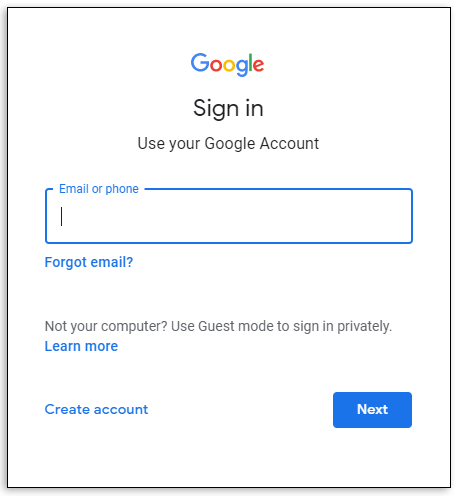
- นำทางไปยังเอกสารที่คุณต้องการทำงานหรือเริ่มเอกสารใหม่
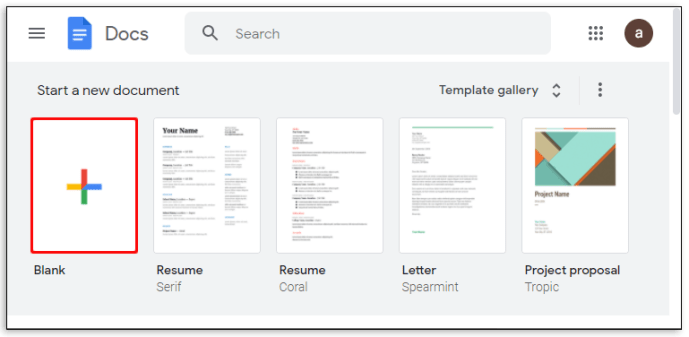
- คลิกที่เครื่องมือในเมนูด้านบน การดำเนินการนี้จะเปิดเมนูแบบเลื่อนลง
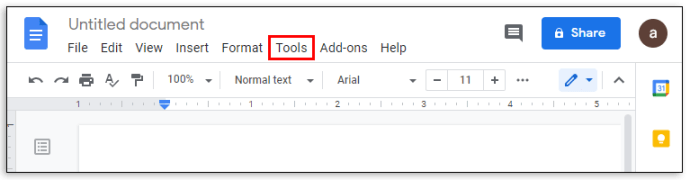
- คลิกที่การพิมพ์ด้วยเสียงในเมนูแบบเลื่อนลง กล่องโต้ตอบขนาดเล็กจะปรากฏขึ้น
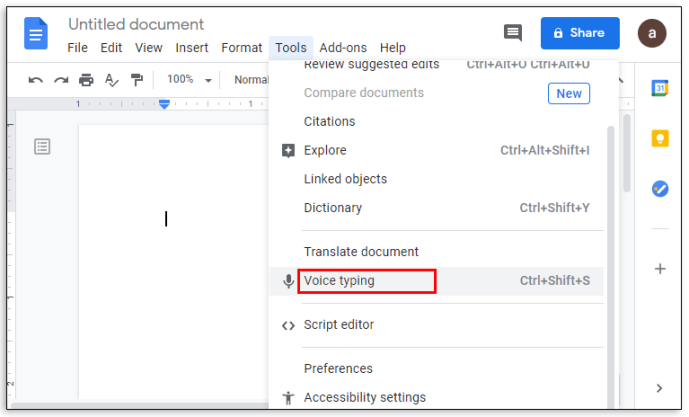
- คลิกที่ไมโครโฟน จากนั้นให้สิทธิ์ Google เอกสารเพื่อใช้ไมโครโฟนโดยคลิกที่อนุญาต
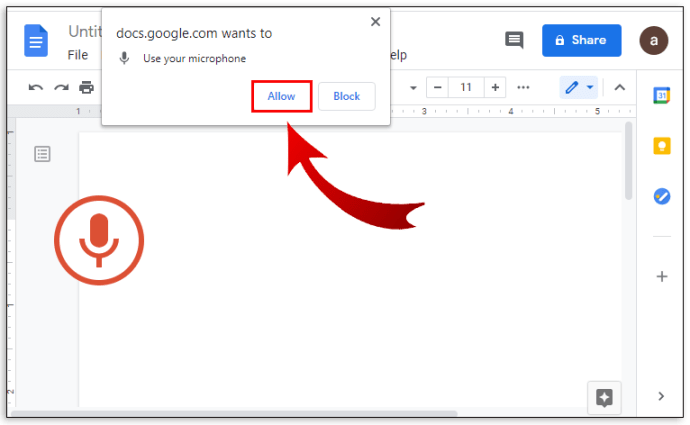
- เริ่มคุย. Goggle Docs จะเริ่มถอดเสียงโดยอัตโนมัติ หากต้องการใส่เครื่องหมายวรรคตอน ให้พูดออกมาดังๆ
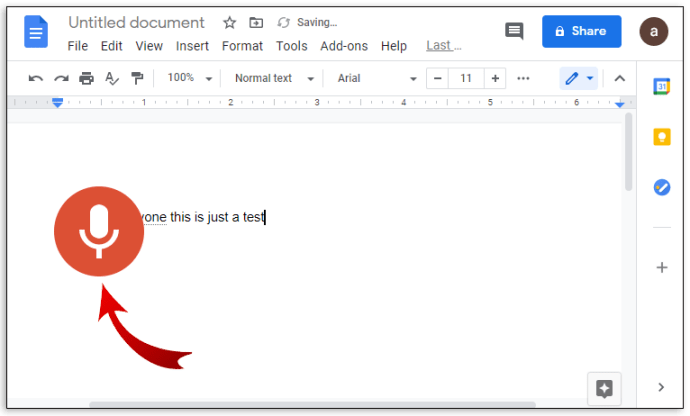
วิธีพิมพ์ด้วยเสียงของคุณใน Google Docs บน Android
การพิมพ์ด้วยเสียงเป็นทางเลือกที่ยอดเยี่ยมสำหรับแป้นพิมพ์หากคุณเป็นเจ้าของอุปกรณ์ Android มาดูกันว่ามันทำงานอย่างไร:
- ดาวน์โหลดและติดตั้ง แอพ Gboard .
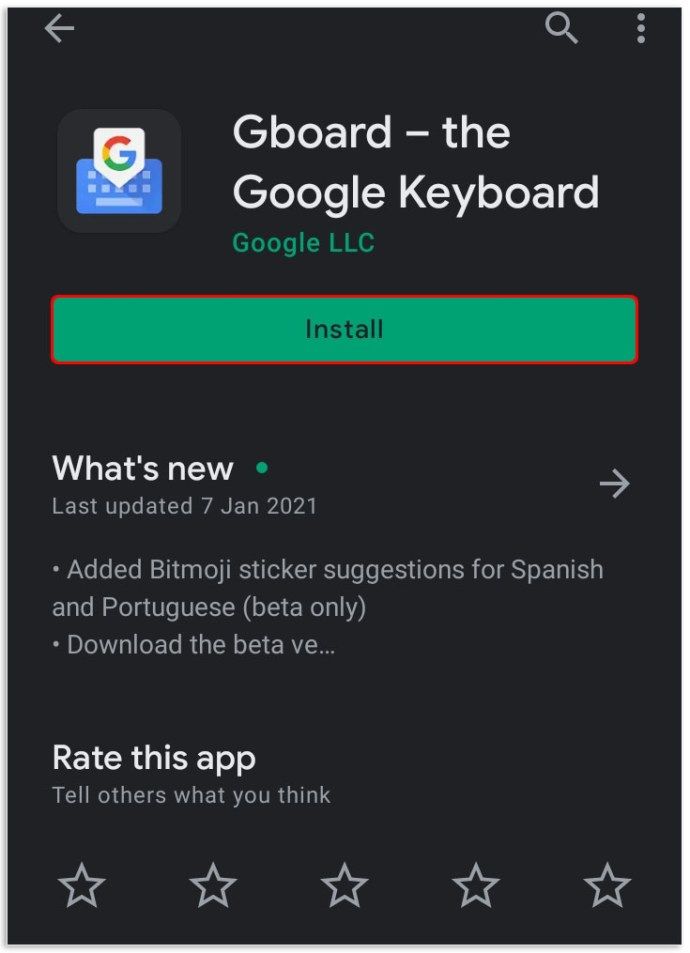
- ดาวน์โหลดแอป Google เอกสารและป้อนข้อมูลประจำตัวของคุณเพื่อลงชื่อเข้าใช้ หากคุณไม่มีบัญชี ให้ทำตามคำแนะนำบนหน้าจอเพื่อเปิดบัญชี
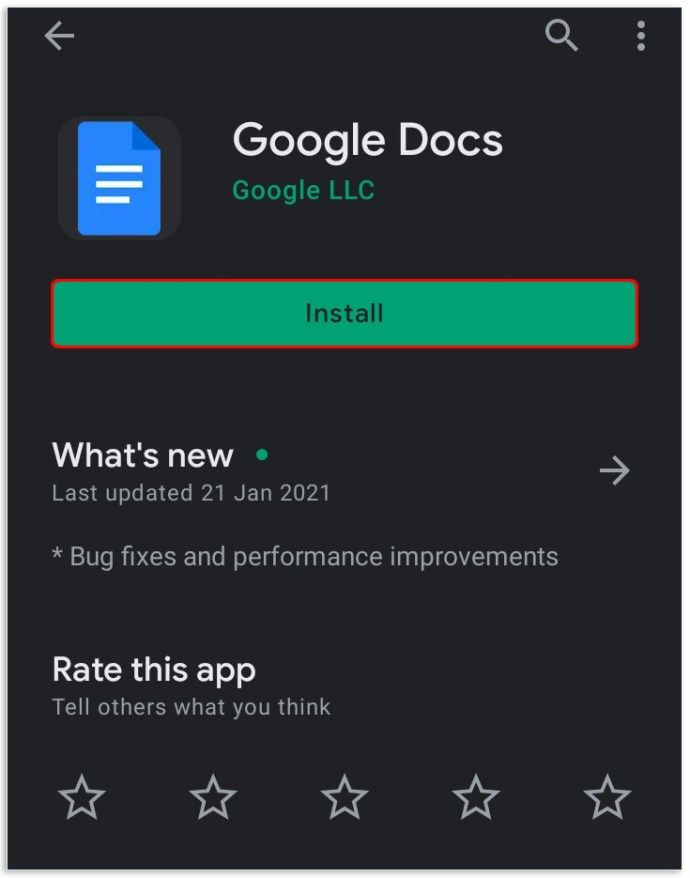
- นำทางไปยังเอกสารที่คุณต้องการทำงานหรือเริ่มเอกสารใหม่
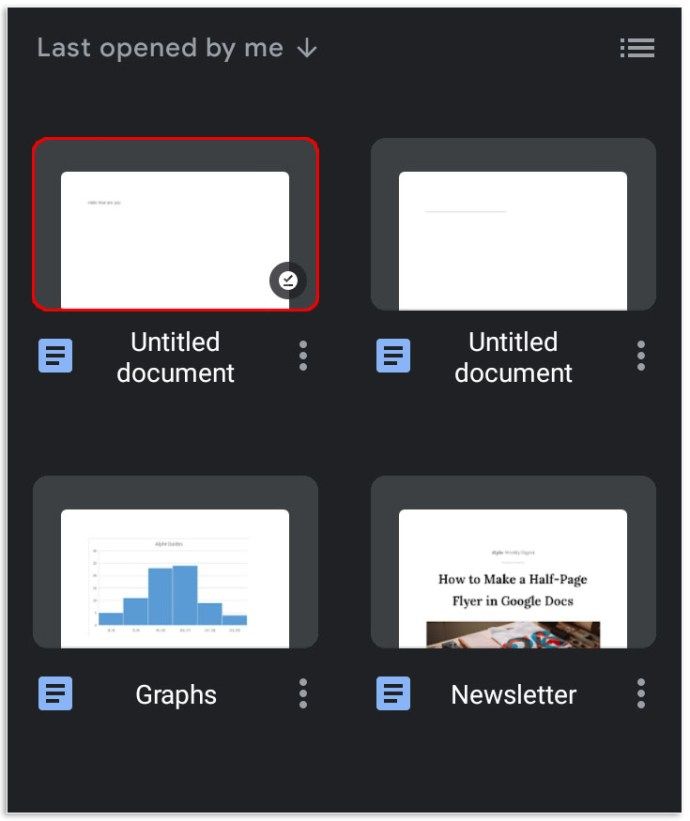
- แตะที่พื้นที่ว่างที่คุณสามารถป้อนข้อความ
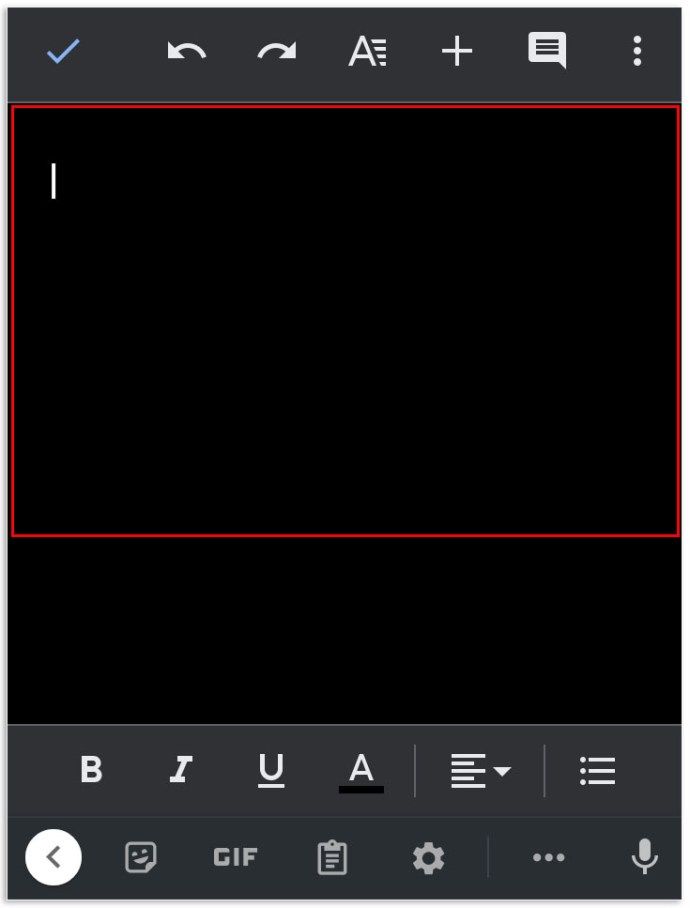
- แตะไอคอนไมโครโฟนที่ด้านบนของแป้นพิมพ์ค้างไว้ การดำเนินการนี้จะเปิดโหมดการฟังของแป้นพิมพ์ และคุณจะเห็นคำว่า พูดเลย ที่ด้านบนของแป้นพิมพ์
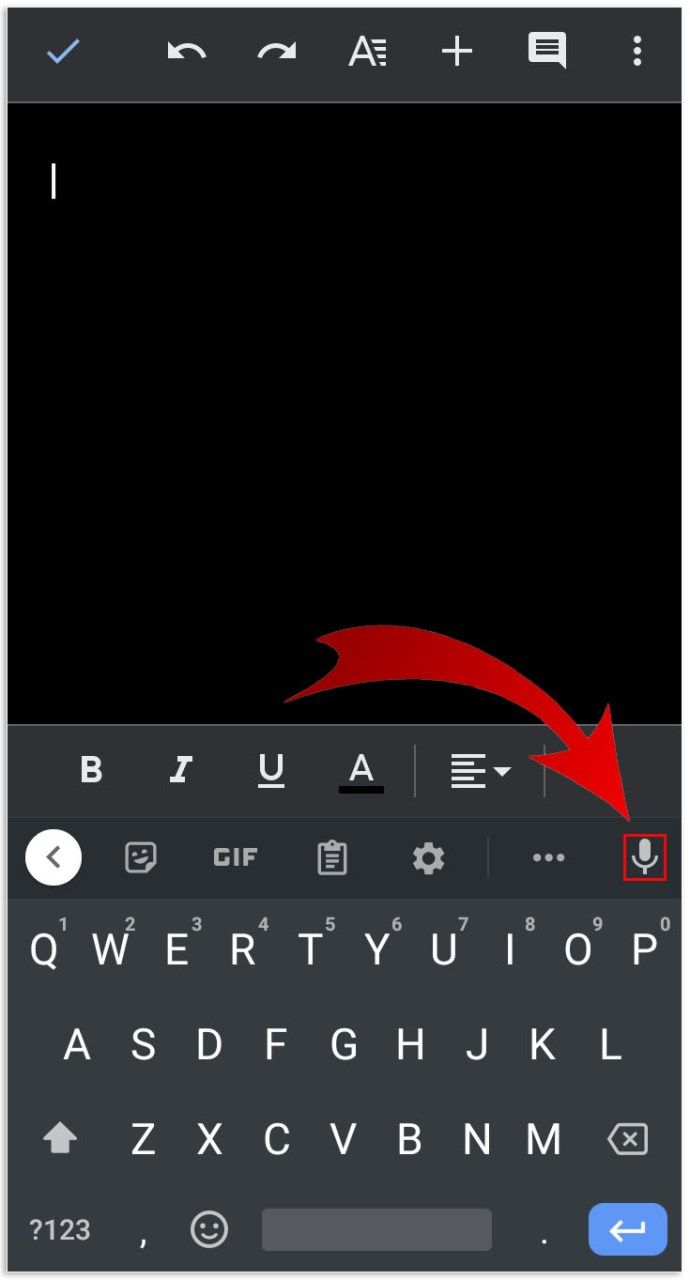
- เริ่มคุย.
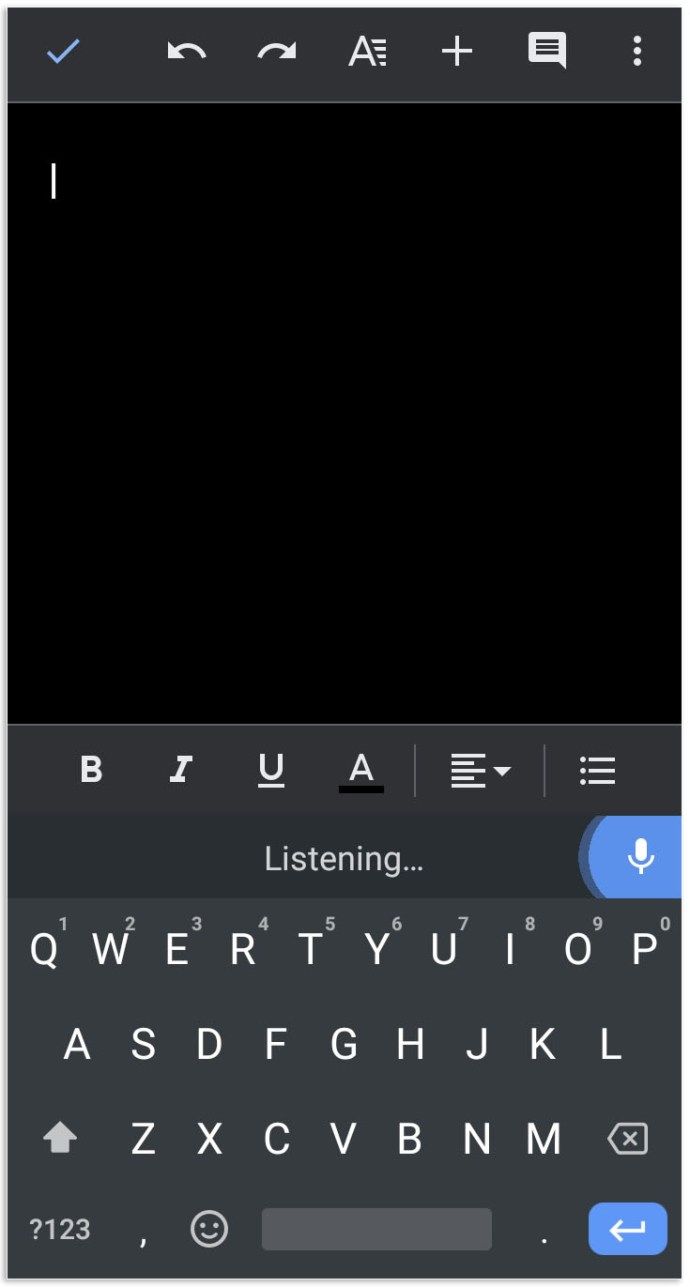
- เมื่อผ่าน ให้แตะที่ไมโครโฟนอีกครั้งเพื่อออกจากการพิมพ์ด้วยเสียง
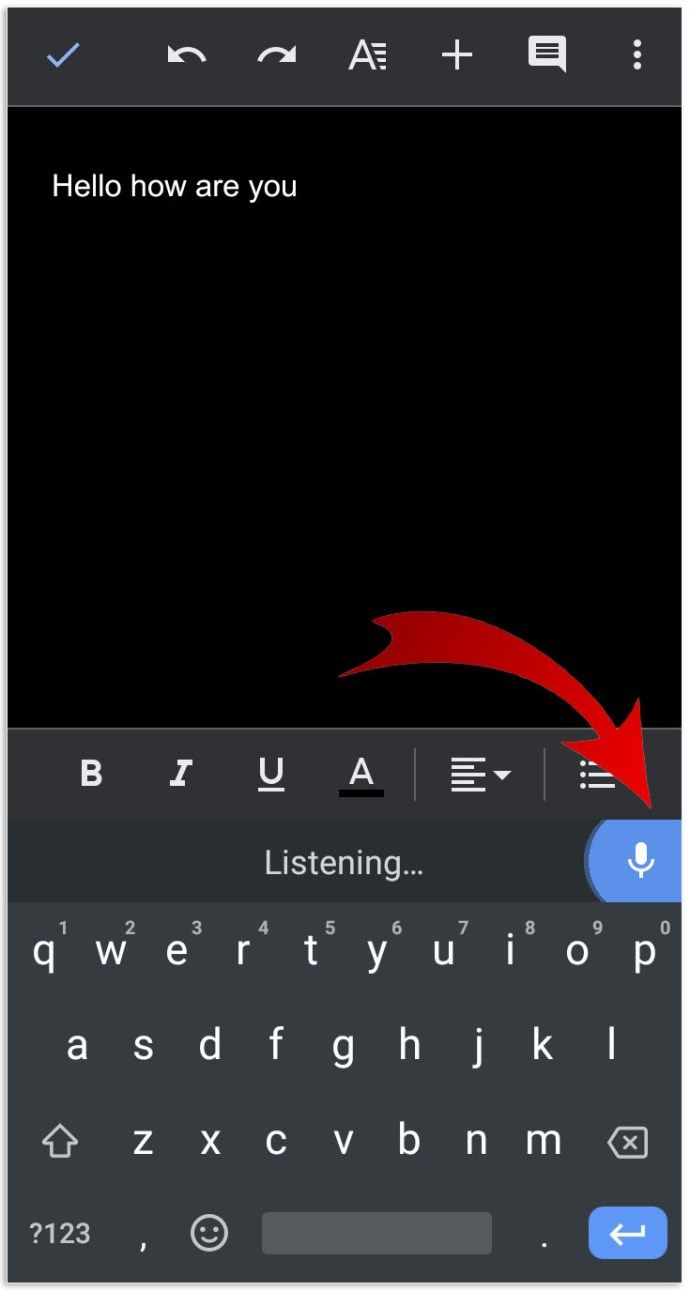
วิธีพิมพ์ด้วยเสียงของคุณใน Google Docs บน iPhone
- ดาวน์โหลดและติดตั้ง แอพ Gboard สำหรับอุปกรณ์ Apple
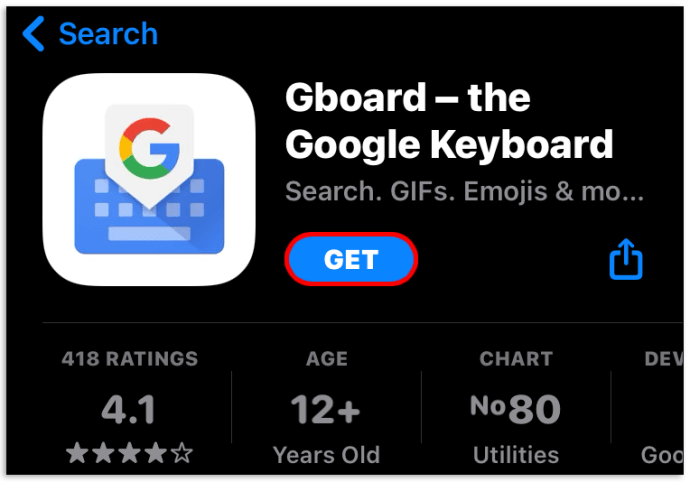
- ดาวน์โหลดแอป Google เอกสารและป้อนข้อมูลรับรองเพื่อลงชื่อเข้าใช้
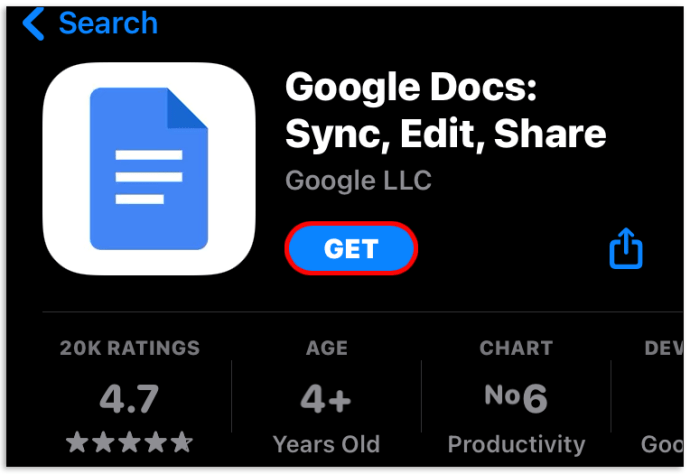
- เปิดเอกสารที่คุณต้องการทำงานหรือเริ่มเอกสารใหม่
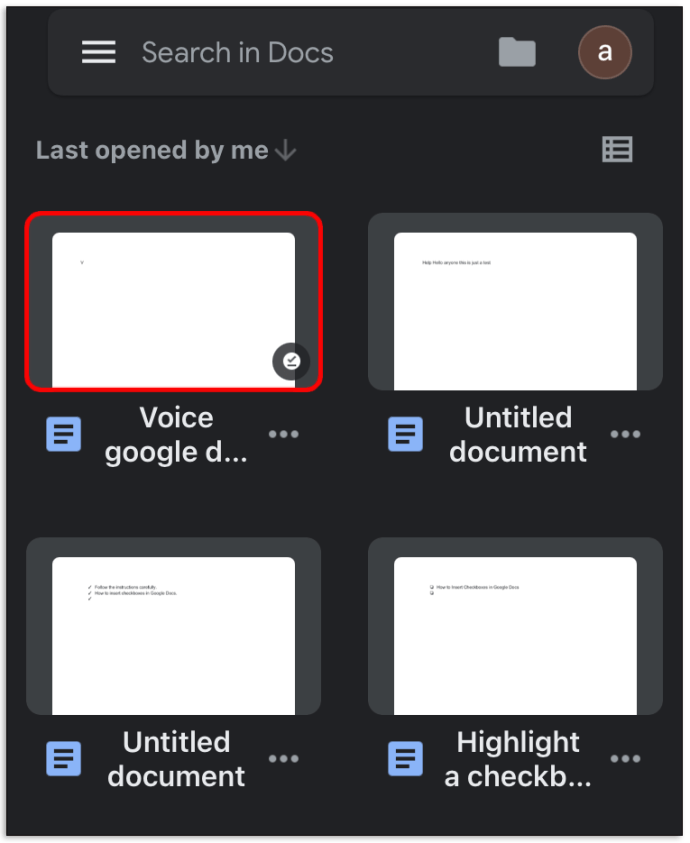
- แตะที่พื้นที่ว่างที่คุณสามารถป้อนข้อความ
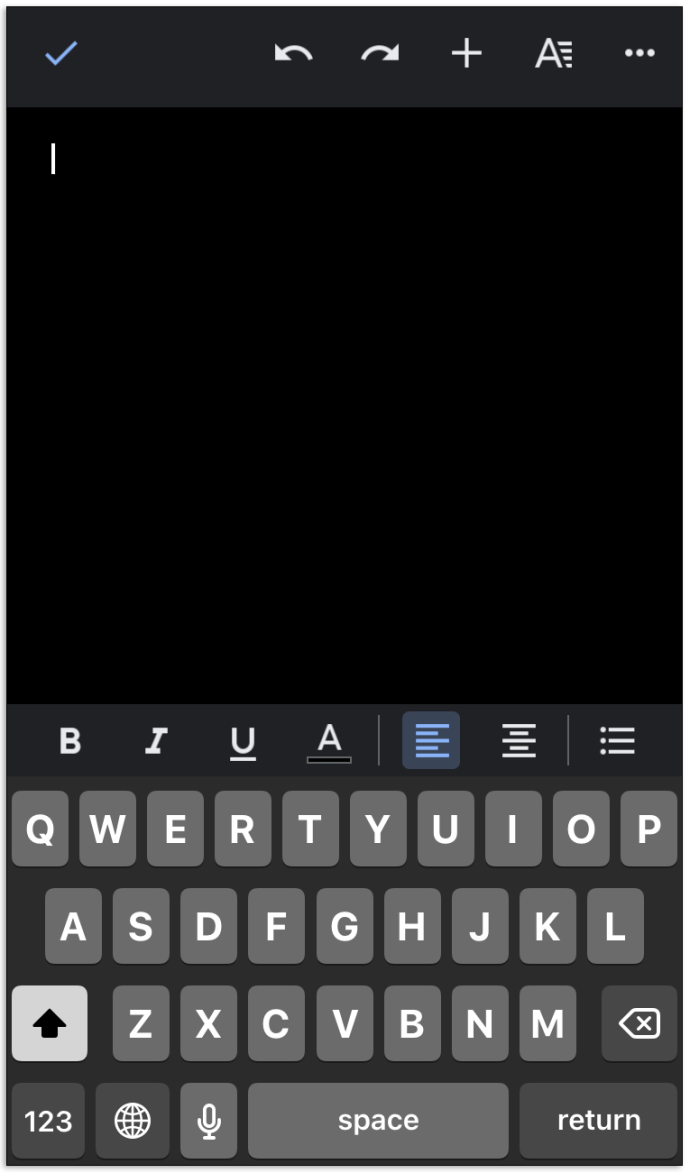
- แตะไอคอนไมโครโฟนที่ด้านบนของแป้นพิมพ์ค้างไว้จนกระทั่งคำว่า พูดตอนนี้ ปรากฏขึ้นบนหน้าจอของคุณ
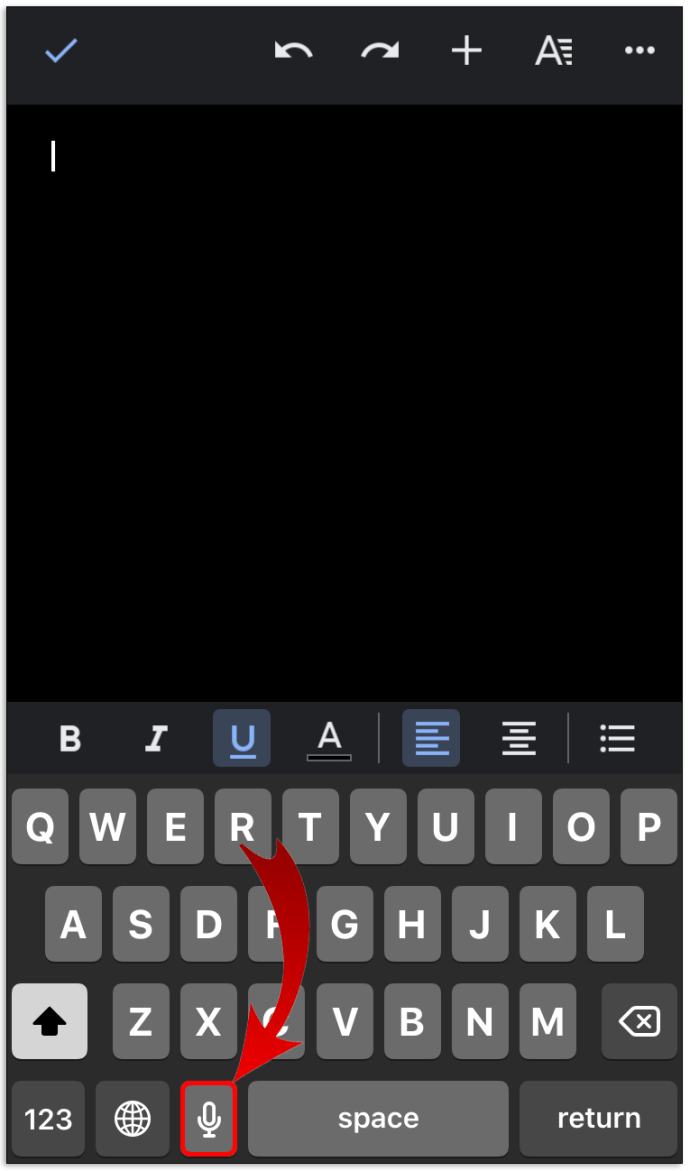
- เริ่มคุย.
- เมื่อผ่าน ให้ออกจากการพิมพ์ด้วยเสียงโดยแตะที่ไอคอนแป้นพิมพ์
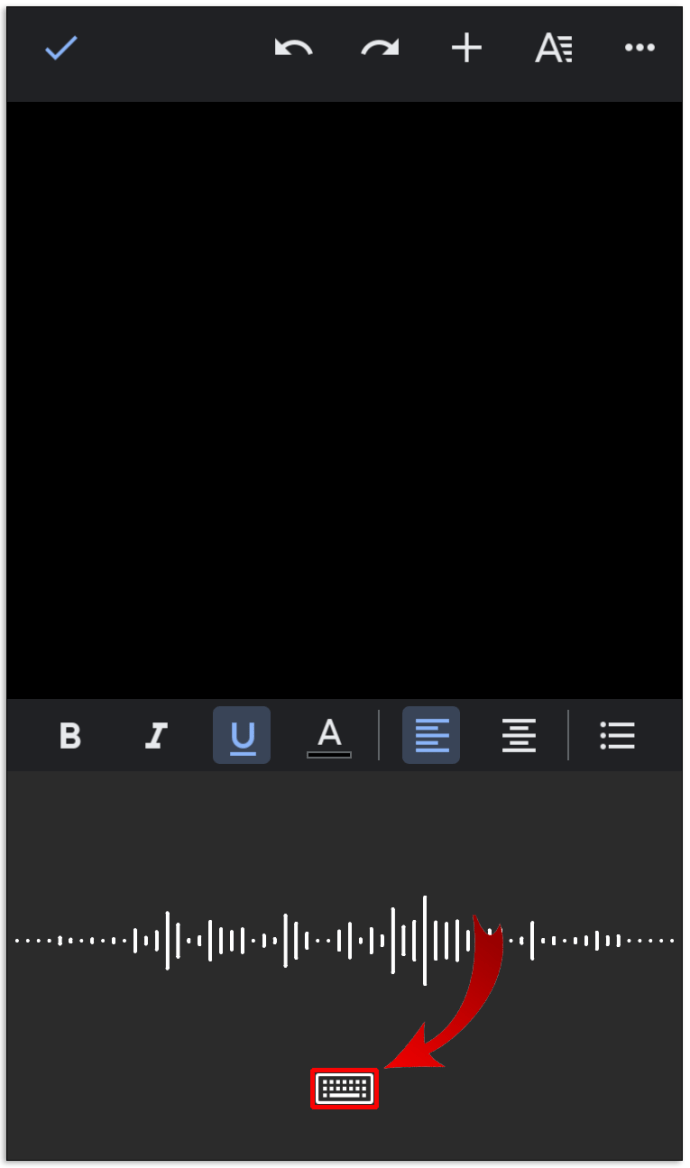
แม้ว่าการพิมพ์ด้วยเสียงจะทำงานได้ดีบน Android แต่คุณลักษณะนี้อาจปิดตัวเองได้หากมีการเว้นช่วงนานโดยไม่พูด ดังนั้น คุณควรตรวจสอบให้แน่ใจว่าคำว่า พูดตอนนี้ ปรากฏบนหน้าจอของคุณทุกครั้งที่คุณใช้คุณสมบัติการพิมพ์ด้วยเสียง หากไม่เป็นเช่นนั้น คุณควรแตะที่ไมโครโฟนเพื่อเปิดอีกครั้ง
วิธีพิมพ์ด้วยเสียงของคุณใน Google Docs บน Mac
หากต้องการใช้การพิมพ์ด้วยเสียงบน Mac คุณต้องเปิด Google เอกสารโดยใช้เบราว์เซอร์ Chrome:
- เปิด Chrome
- เปิด Google Docs โดยพิมพ์ docs.new ในแถบค้นหา หากคุณยังไม่ได้เข้าสู่ระบบ คุณจะต้องป้อนข้อมูลประจำตัวของคุณใหม่หรือสร้างบัญชีใหม่
- เปิดเอกสารที่คุณต้องการใช้งานหรือเริ่มเอกสารใหม่
- คลิกที่เครื่องมือในเมนูด้านบน การดำเนินการนี้จะเปิดเมนูแบบเลื่อนลง
- จากเมนูที่ขยายลงมา ให้คลิกที่การพิมพ์ด้วยเสียง..
- คลิกที่ไมโครโฟนแล้วคลิกอนุญาต
- เริ่มคุย. Goggle Docs ควรเริ่มถอดเสียงโดยอัตโนมัติ
วิธีพิมพ์ด้วยเสียงของคุณใน Google Docs บน Windows 10
เช่นเดียวกับ Mac คุณต้องใช้เบราว์เซอร์ Chrome เพื่อใช้การพิมพ์ด้วยเสียงในเอกสาร Goggle บน Windows 10 ก่อนเริ่มการพิมพ์ด้วยเสียงจริง สิ่งสำคัญคือต้องตรวจสอบว่าไมโครโฟนทำงานได้ดี โดยทำดังนี้
- เชื่อมต่อไมโครโฟนกับคอมพิวเตอร์ของคุณ
- คลิกที่เริ่มแล้วเลื่อนลงไปที่การตั้งค่าในแถบด้านซ้าย
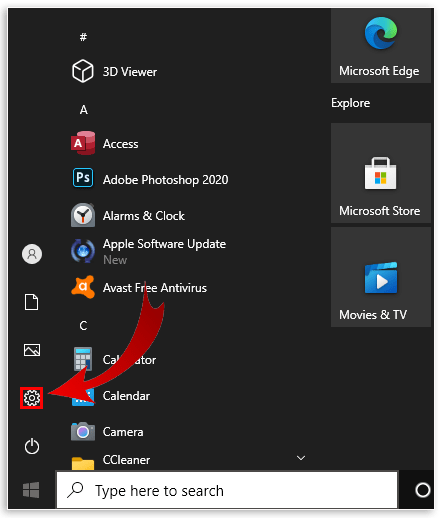
- คลิกที่ระบบแล้วคลิกที่เสียง
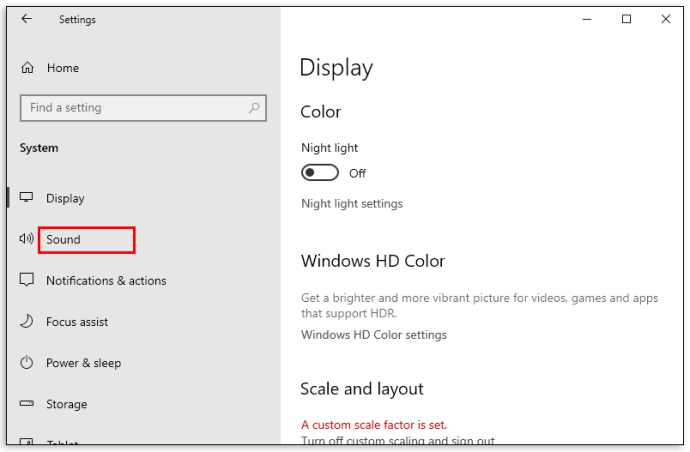
- ไปที่การตั้งค่าเสียงและคลิกที่อินพุต จากนั้นดำเนินการทดสอบไมโครโฟนของคุณ หากทำงานอย่างถูกต้อง ควรมีแถบสีน้ำเงินที่ขึ้นและลงในขณะที่คุณพูด
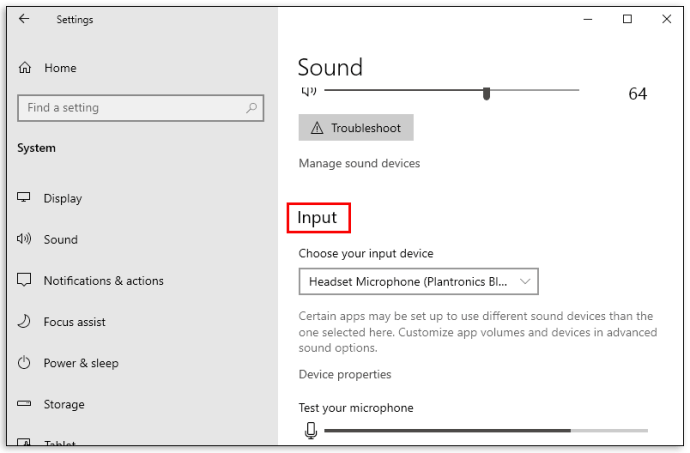
เมื่อออกไปให้พ้นทาง:
- เปิด Chrome และเปิด Google เอกสาร
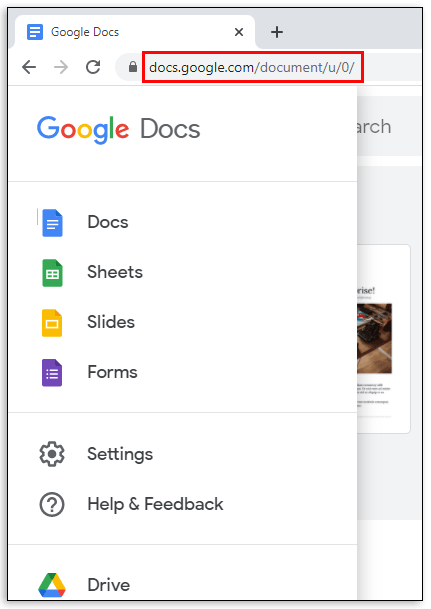
- เปิดเอกสารที่คุณต้องการทำงานหรือเริ่มเอกสารใหม่
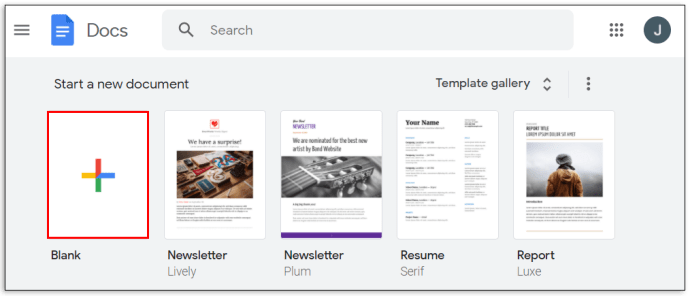
- คลิกที่เครื่องมือในเมนูด้านบน

- จากเมนูที่ขยายลงมา ให้คลิกที่การพิมพ์ด้วยเสียง
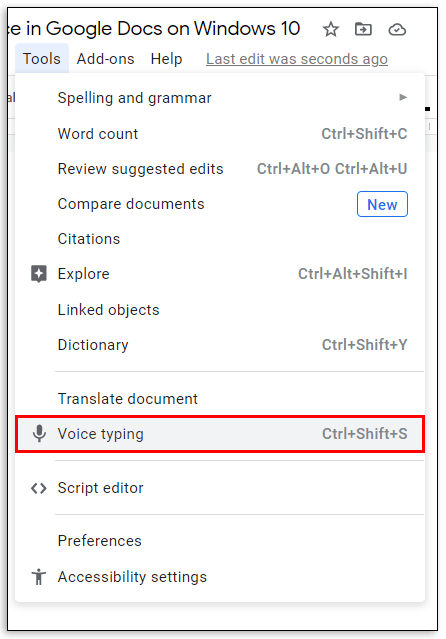
- คลิกที่ไมโครโฟนแล้วคลิกอนุญาต
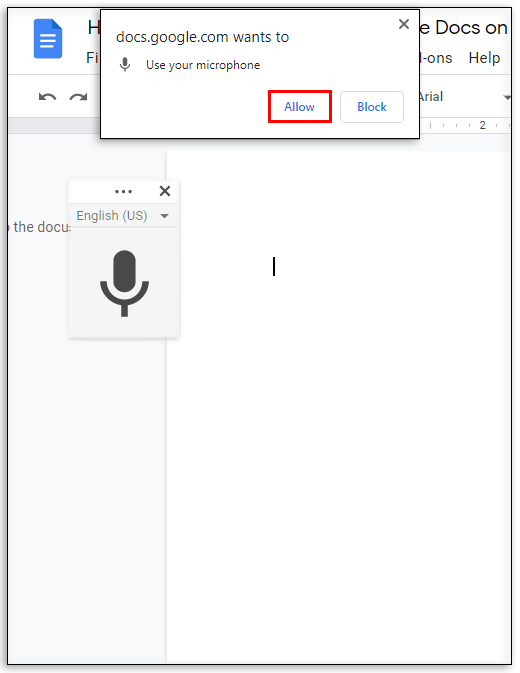
- เริ่มคุย.
วิธีแก้ไขข้อความด้วยเสียงของคุณใน Google เอกสาร
ในระหว่างการเขียนตามคำบอก คำที่ใส่ผิดตำแหน่งจะไม่อยู่ไกลเกินไป อาจเป็นเรื่องบังเอิญก็ได้ คุณอาจตัดสินใจเขียนใหม่ทั้งย่อหน้าด้วยซ้ำ คุณจะแก้ไขเอกสารด้วยเสียงได้อย่างไร โซลูชันอยู่ในคำสั่งแก้ไขต่อไปนี้:
- ลบย่อหน้าสุดท้าย
- ลบคำสุดท้าย
- สำเนา
- แปะ
- ตัด
คำสั่งแก้ไขมักจะจับคู่กับคำสั่งการเลือก ซึ่งเราแสดงรายการด้านล่าง:
วิธีลบเสียงสะท้อนออกจากเสียงด้วยความกล้า
- เลือกย่อหน้าสุดท้าย
- เลือกคำสุดท้าย
- เลือกบรรทัด
- เลือก [จำนวน] คำสุดท้าย
- ยกเลิกการเลือก
คำถามที่พบบ่อยเพิ่มเติม
คุณเปิดใช้งานการพิมพ์ด้วยเสียงบน Google Docs ได้อย่างไร
• คลิกที่เครื่องมือในเมนูด้านบน การดำเนินการนี้จะเปิดเมนูแบบเลื่อนลง

• คลิกที่การพิมพ์ด้วยเสียงในเมนูแบบเลื่อนลง
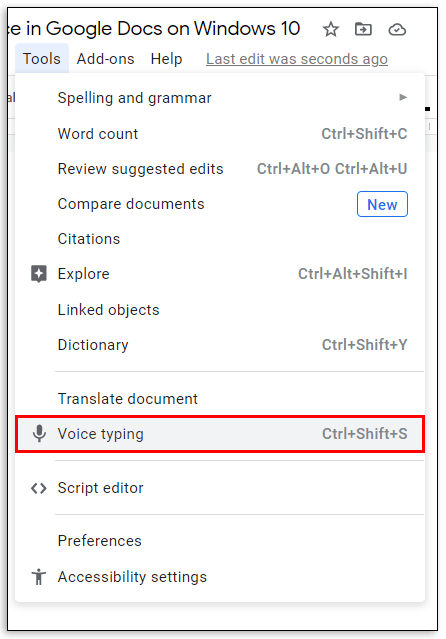
• คลิกที่ไมโครโฟนแล้วคลิกอนุญาต
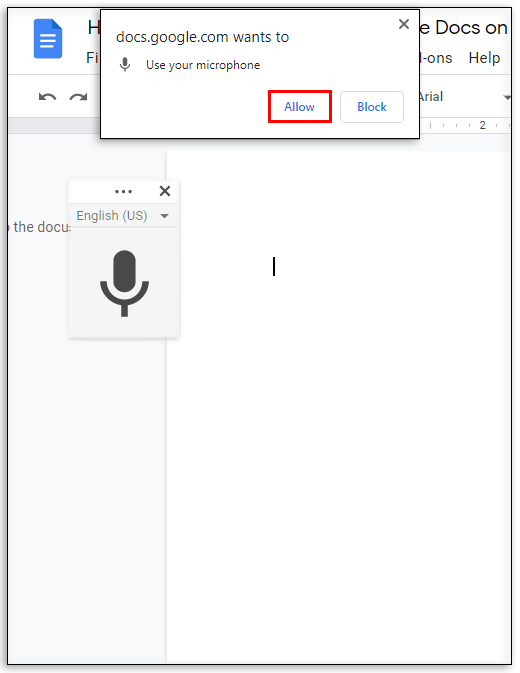
คุณใช้เครื่องหมายวรรคตอนกับการพิมพ์ด้วยเสียงของ Google อย่างไร
เพียงพูดเครื่องหมายวรรคตอนออกมาดัง ๆ ในขณะที่คุณพูด
ตัวอย่าง คำพูดทำให้โลกหมุนไปในสมัยนั้น
ผลลัพธ์: คำพูดทำให้โลกหมุนไป
เหตุใดฉันจึงใช้การพิมพ์ด้วยเสียงบน Google เอกสารไม่ได้
ซึ่งมักเกิดขึ้นเมื่อไมโครโฟนไม่ทำงาน ก่อนแก้ไขปัญหาอื่น คุณควรตรวจสอบก่อนว่าไมโครโฟนทำงานอย่างถูกต้องหรือไม่
คุณเพิ่มเสียงลงใน Google Docs ได้อย่างไร
ขั้นแรก สร้างเสียงและบันทึกลงในไดรฟ์ จากนั้นแทรกลงใน Google สไลด์
เร่งความเร็ว Google เอกสารของคุณให้เร็วขึ้นด้วยการพิมพ์ด้วยเสียง
ในตอนแรก การพิมพ์ด้วยเสียงของ Google เอกสารอาจเข้าใจยากเล็กน้อย เนื่องจากคุณจำเป็นต้องเรียนรู้คำสั่งการเลือกและแก้ไขจำนวนมาก แต่ด้วยการฝึกฝนเล็กน้อย คุณควรจะสามารถเร่งรัดเอกสารได้เร็วและได้ความแม่นยำมากขึ้น
คุณใช้การพิมพ์ด้วยเสียงใน Google เอกสารบ่อยแค่ไหน?
มามีส่วนร่วมในความคิดเห็น